Cómo salir del bucle de modo seguro en Windows 10
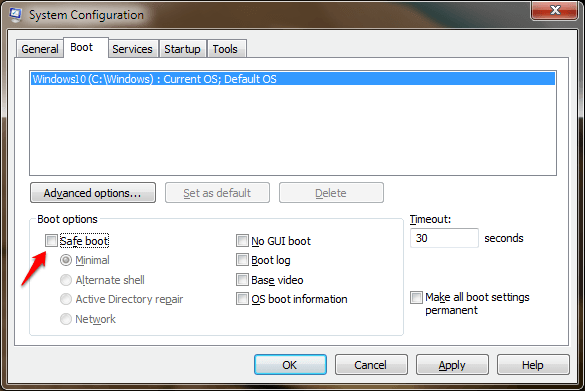
- 4947
- 565
- Hugo Vera
Cómo salir del bucle de modo seguro en Windows 10:- ¿Parece que su sistema está atascado con el modo seguro para siempre?? El modo seguro es excelente para correcciones de errores y para ejecutar comandos. Pero el modo seguro para siempre? No, gracias! El modo seguro tiene funcionalidades muy limitadas y nadie quiere operar un sistema en modo seguro si no hay nada de malo en el sistema. Entonces, qué hacer si su sistema sigue ingresando al modo seguro en cada arranque? Llame al servicio chicos? Bueno, espera un segundo. Tenemos un método agradable y fácil aquí para ti. Sumerja más para resolver el problema por su cuenta sin la ayuda de nadie.
PASO 1
- En primer lugar, presione el Win+R llaves juntas para abrir el Correr caja de diálogo. Cuando el Correr cuadro de diálogo se abre, escriba msconfig y golpear Ingresar clave o haga clic en DE ACUERDO botón.
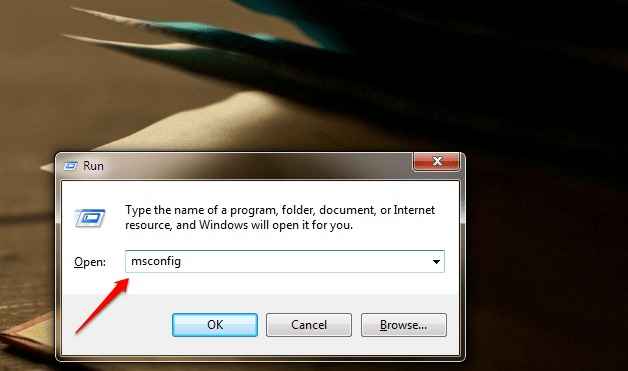
PASO 2
- Una nueva ventana llamada Configuración del sistema se abre.
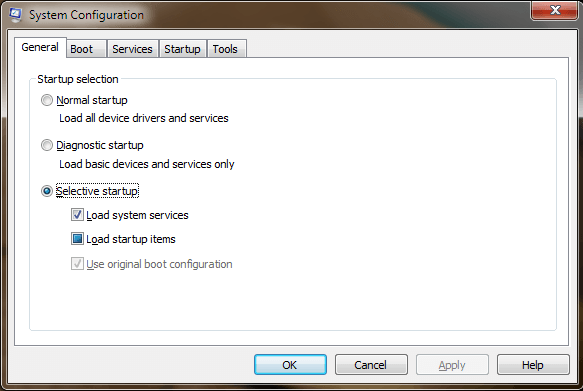
PASO 3
- Haga clic en la pestaña nombrada Bota. Ahora busque una sección llamada Opciones de arranque. Si su sistema continúa al modo seguro en el momento del inicio, la casilla de verificación correspondiente a la opción Arranque seguro será revisado.
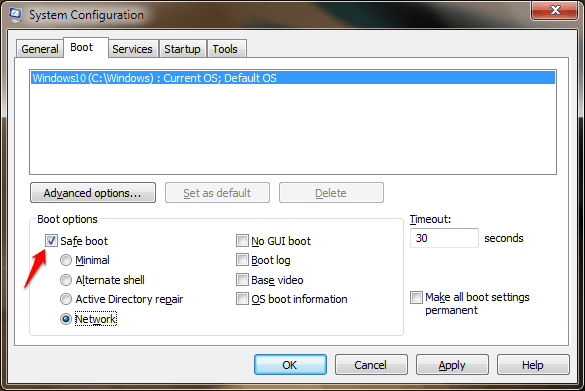
ETAPA 4
- Debe desmarcar la casilla de verificación correspondiente a la opción Arranque seguro Como se muestra en la captura de pantalla que se da a continuación. Una vez que haya terminado, haga clic en Aplicar botón y luego encendido DE ACUERDO botón.
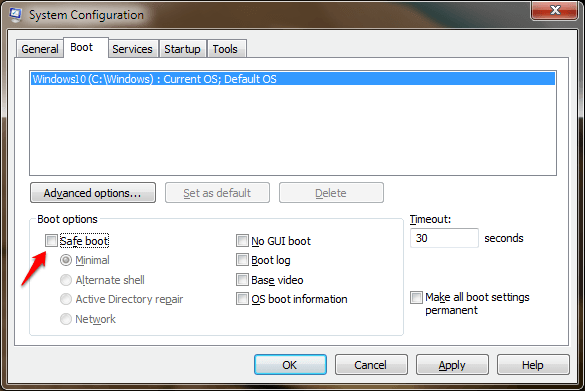
Paso 5
- Para que los cambios se hagan cargo, debe reiniciar su sistema. Puede reiniciar el sistema cuando se le solicite reiniciar el sistema haciendo clic en el Reanudar botón o puede reiniciarlo más tarde haciendo clic en el Salir sin reiniciar botón.
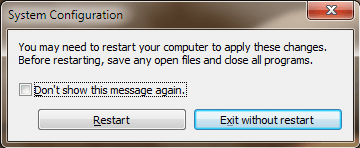
Pruebe este método simple para evitar que su sistema ingrese al modo seguro todo el tiempo. Si te quedas atrapado en cualquiera de los pasos, siéntete libre de dejar comentarios. estariamos felices de ayudar. Espero que hayas encontrado el artículo útil.
- « Cómo usar la herramienta de limpieza de Chrome para solucionar cualquier problema con su navegador Chrome
- Se corrigió los elementos seleccionados no cambian de color en el explorador de archivos de Windows 10 »

